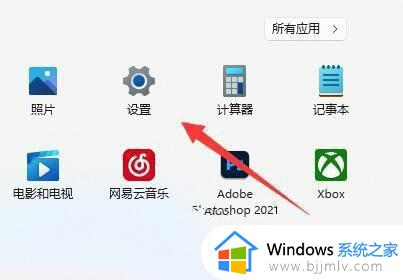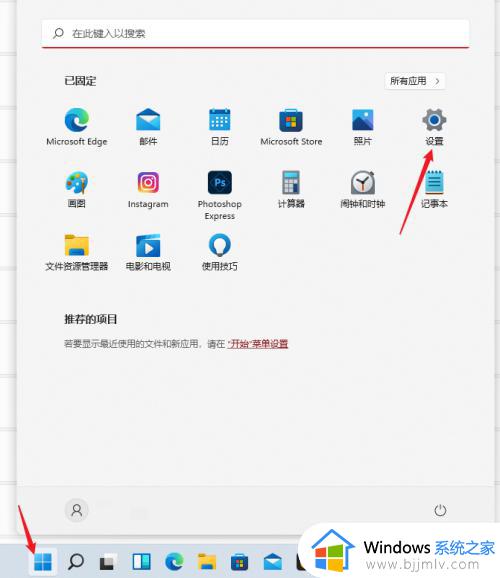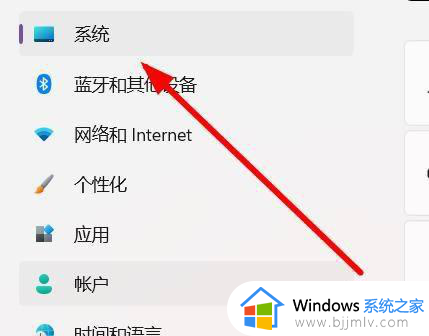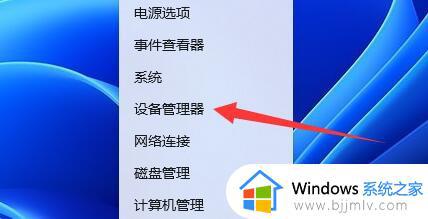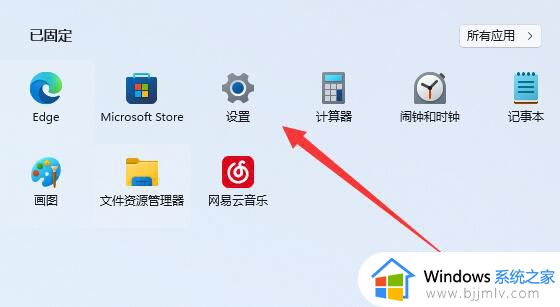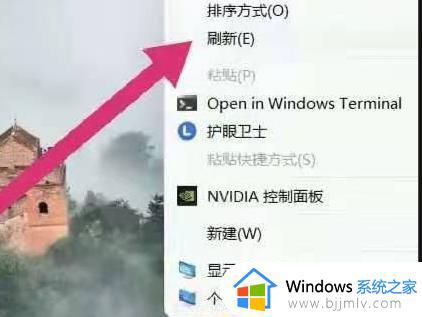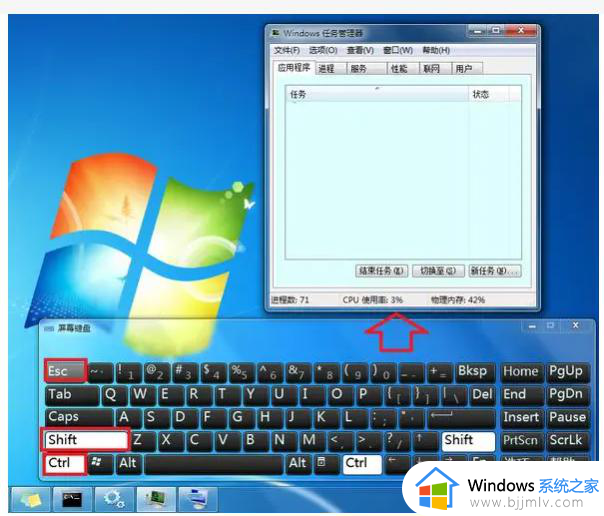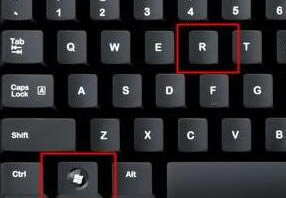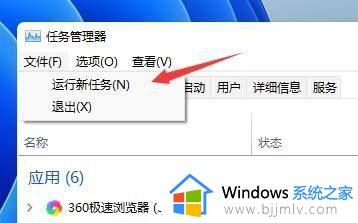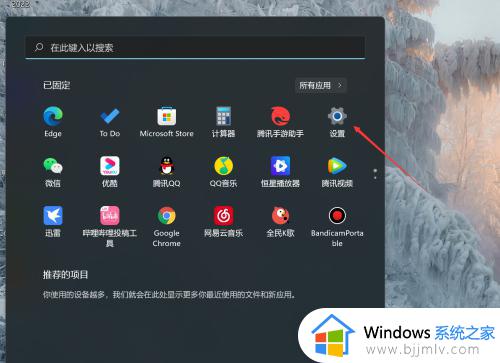win11怎么设置144hz刷新率 win11设置144hz刷新率教程
更新时间:2023-08-30 11:16:01作者:skai
在我们的win11电脑中是可以设置屏幕刷新率的,如果我们感觉win11屏幕电脑不流畅的话,大概率是我们的屏幕刷新率设置的太低了导致的,这个时候我们就需要调高我们的屏幕刷新率,但是很多小伙伴都不知道怎么设置屏幕刷新率,那么win11怎么设置144hz刷新率呢?接下来小编就带着大家一起来看看win11设置144hz刷新率教程。
方法如下:
第1步咱们先点击底部任务栏的【开始菜单】
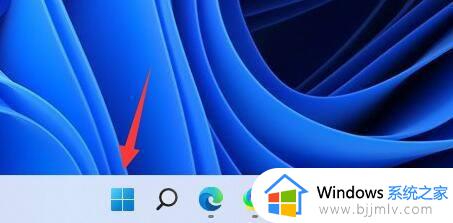
第2步再打开其中的【设置】面板。
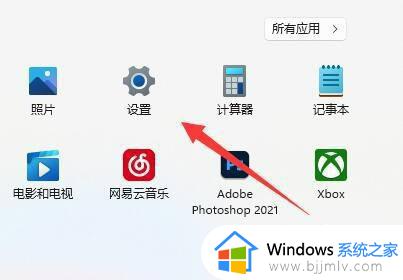
第3步打开右边栏的【显示】设置。
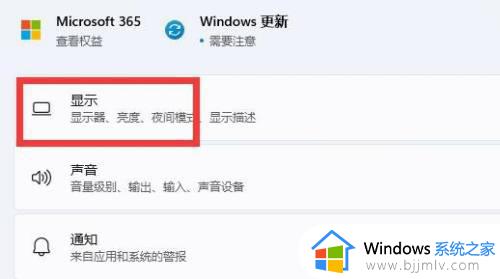
第4步接着打开相关设置下的【高级显示】选项。
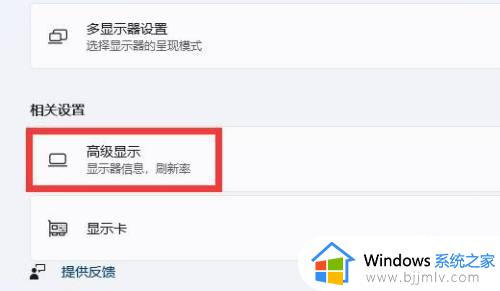
第5步在下面找到【选择刷新率】,点击右边的选单。
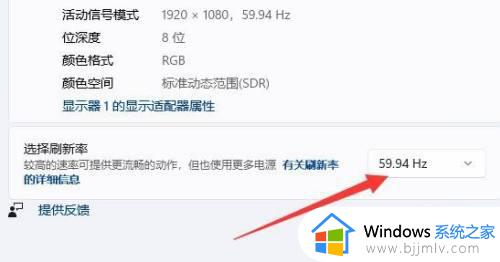
第6步最后展开后就能修改显示器的hz刷新率了。
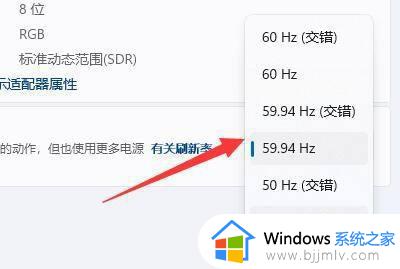
以上全部内容就是小编带给大家的win11设置144hz刷新率教程详细内容分享啦,小伙伴们如果你们有需要的话就快点跟着小编一起来操作吧,希望本文可以有效的帮助到你。